Chrome显示“由您的单位管理”表明浏览器受外部策略控制,常见于企业或学校环境;2. 通过chrome://policy可查看生效策略及来源;3. 使用systeminfo命令检查设备是否加入域;4. 在Windows中删除HKEY_LOCAL_MACHINE和HKEY_CURRENT_USER下Google Chrome策略注册表项;5. Linux系统需清除/etc/opt/chrome/policies/managed中的策略文件以解除管理。
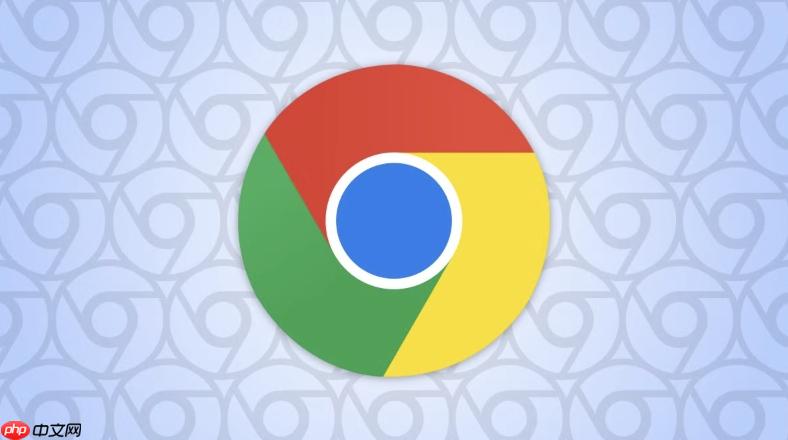
如果您在使用 Google Chrome 浏览器时,在设置页面底部看到“由您的单位管理”或类似提示,并且部分设置项被锁定无法更改,说明浏览器当前正受到外部策略的控制。这种管理机制通常用于企业或学校环境中,由管理员统一配置浏览器行为。
本文运行环境:Dell XPS 13,Windows 11
该提示意味着有外部管理策略正在影响您的 Chrome 浏览器。这些策略可能来自设备所属的组织(如公司或学校),也可能是由安装的第三方软件所部署。管理策略可以强制更改浏览器设置,例如默认搜索引擎、启用或禁用扩展程序、配置安全选项等。
受管理的浏览器会显示此提示,并在 chrome://policy 页面列出所有生效的策略及其来源。
通过内置页面可以查看具体是哪些策略在控制浏览器,以及它们的来源信息,帮助判断是组织管理还是第三方软件所致。
1、在 Chrome 地址栏输入 chrome://policy 并回车。
2、点击“重新获取政策”按钮以加载最新策略数据。
3、查看列表中的策略项,重点关注“Policy Source”和“Location”字段,确认策略来源于机器策略、域策略还是其他位置。
若计算机属于企业或学校网络,可能通过 Active Directory 域服务进行集中管理,这会导致浏览器被标记为受管状态。
1、按下 Win + R 键打开“运行”对话框。
2、输入 cmd 并回车以打开命令提示符。
3、执行命令:systeminfo | findstr /b /c:"Domain"。
4、若返回结果为“Workgroup”,则设备未加入域;若显示公司或学校域名,则浏览器管理可能源自域控制器。
在非域环境中出现该提示,通常是因为注册表中残留了管理策略键值,可手动删除相关条目以解除控制。
1、关闭所有 Chrome 浏览器窗口。
2、按下 Win + R 键,输入 regedit 并回车打开注册表编辑器。
3、导航至路径:HKEY_LOCAL_MACHINE\SOFTWARE\Policies\Google\Chrome。
4、删除该路径下除“默认”外的所有策略项,或直接删除整个 Chrome 文件夹。
5、可选:检查并清理路径 HKEY_CURRENT_USER\SOFTWARE\Policies\Google\Chrome 下的策略。
6、完成修改后重启计算机。
Linux 系统通过配置文件而非注册表来管理 Chrome 策略,需手动查找并删除相关政策文件。
1、打开终端。
2、进入系统配置目录:cd /etc/opt/chrome/policies/managed 或 /etc/chromium/policies/managed。
3、列出目录内容,查找由第三方软件或误配置生成的 .json 策略文件。
4、删除确认无用的策略文件,例如:sudo rm unwanted_policy.json。
5、保存更改并重启 Chrome 浏览器。
以上就是google浏览器提示“由您的单位管理”是什么意思_google浏览器“由单位管理”提示说明的详细内容,更多请关注php中文网其它相关文章!

每个人都需要一台速度更快、更稳定的 PC。随着时间的推移,垃圾文件、旧注册表数据和不必要的后台进程会占用资源并降低性能。幸运的是,许多工具可以让 Windows 保持平稳运行。

Copyright 2014-2025 https://www.php.cn/ All Rights Reserved | php.cn | 湘ICP备2023035733号